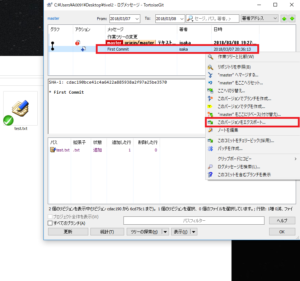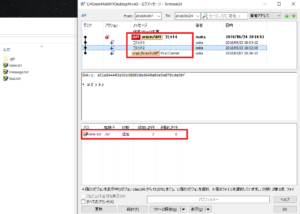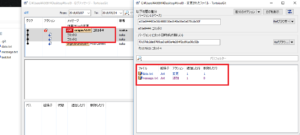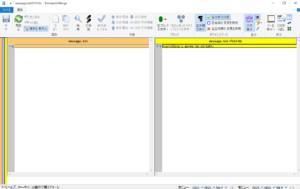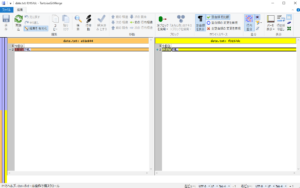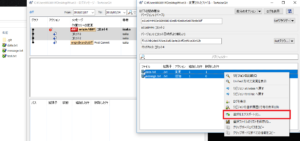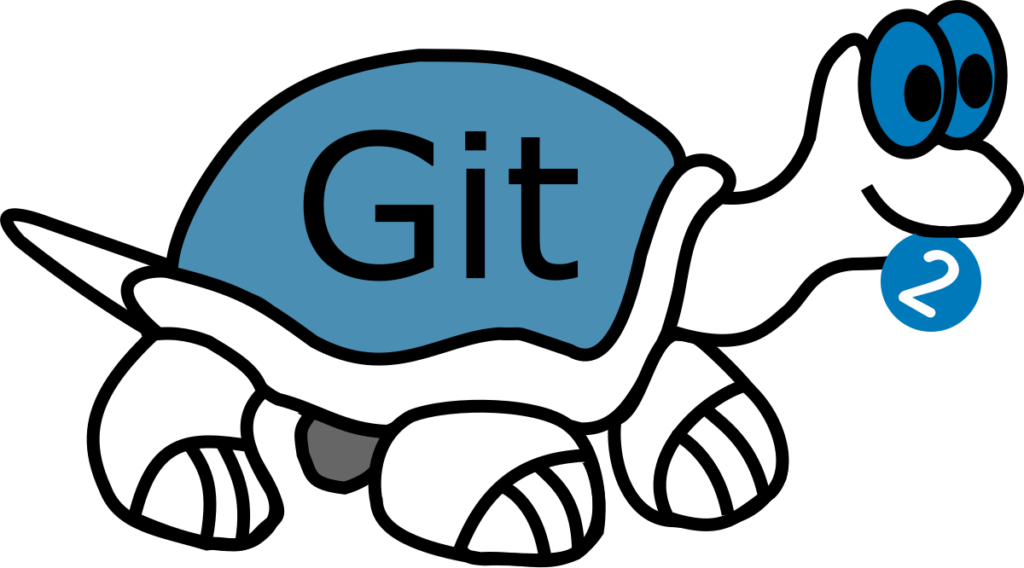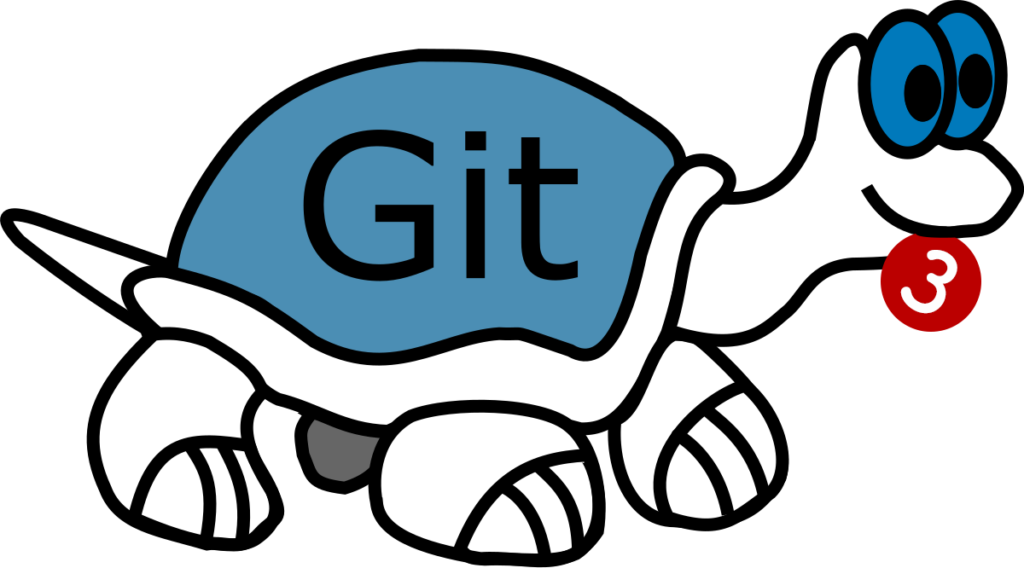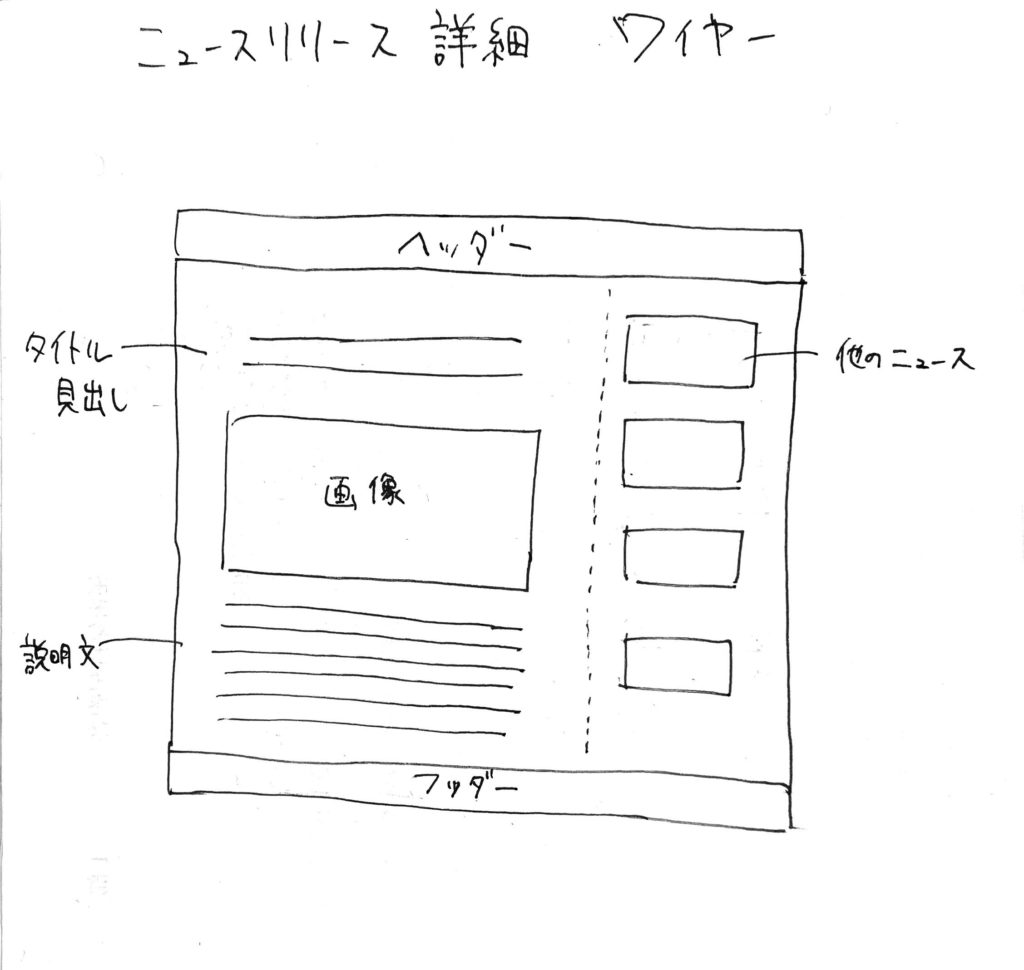【TortoiseGit】コマンド不要でGit管理③-エクスポート-
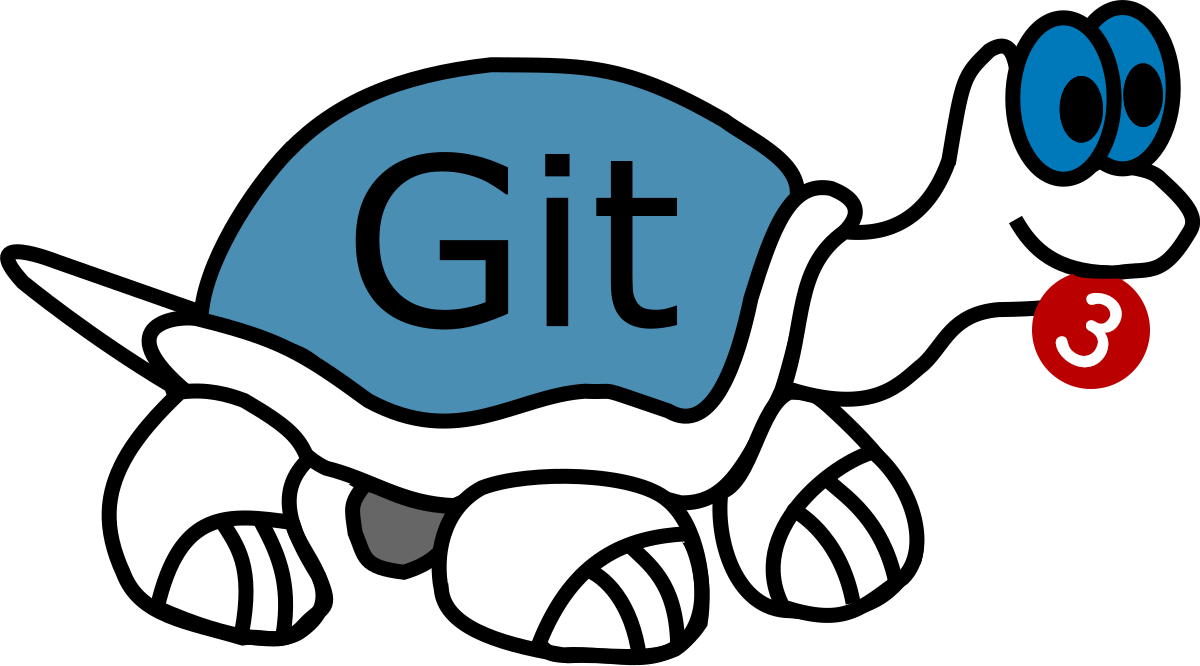
今回で3回目になります「【TortoiseGit】コマンド不要でGit管理」ですが前回の”スタッシュ”に続いて
今回はエクスポートやリビジョンの比較について簡単に説明していきたいと思います。
前回の記事は下記のリンクからご覧頂けます。
【TortoiseGit】コマンド不要でGit管理②-スタッシュ-
こんな時に便利
・前のバージョンのデータが欲しい
・差分ファイルをまとめたい
例えば、2か月前のある時点でのファイルが必要という時や
今日の作業分を含めずに過去のある時点から昨日までの差分ファイルをまとめなければならないという場合、
手作業だと相当な作業になってしまいますが、エクスポートを使うと簡単に欲しいデータをまとめて抽出することができます。
エクスポート
過去のあるコミット時点でのデータをエクスポートしてみましょう。
「ログを表示」からコミット履歴一覧が表示されます。
下の図では2つのコミット履歴があることが確認できます。
エクスポートしたいバージョンのコミット履歴の上で右クリックして「このバージョンをエクスポート」します。
指定したフォルダにzipファイルがダウンロートされていると思います。
リビジョンの比較
リビジョンの比較はわかりやすく言うと、「差分」です。
リビジョンの比較で選択した差分をエクスポートすることで簡単に差分ファイルを作成することができます。
下記のブランチでログを表示してみると4回のコミットがあります。
最初のコミット(First Commit)では「test.txt」というファイルが追加されています。
2番目のコミット(コミット2)では「date.txt」というファイルが追加されています。
3番目のコミット(コミット3)では「message.txt」というファイルが追加されています。
最後のコミット(コミット4)では「date.txt」というファイルが変更されています。
上の図では「コミット2」のコミットログが表示されているので、「date.txt」が追加されていることがわかります。
つまり「First Commit」と「コミット2」の差分ファイルは「date.txt」ということになります。
「コミット2」から「コミット4」の差分を見てみましょう。
差分を見たいコミット選択して右クリック「リビジョンの比較」をクリックします。
「コミット3」の「message.txt」の追加と「コミット4)「date.txt」の変更が差分として表示されています。
ファイルをクリックすると詳細な変更が確認できます。
続いて差分ファイルをダウンロードしましょう。
ダウンロードしたいファイルを選択して右クリック「選択をエクスポート」。
指定したフォルダに差分ファイルがダウンロードされていると思います。
まとめ
3回にわたってTortoiseGitでよく使う機能や便利な機能を紹介してきました。
コマンドを覚えるに越したことはありませんが、直観的に操作できるツールは非常に便利ですよね。